管理项目
本部分概述保持项目有序所需的整理操作。
拷贝或移动项目文件夹
您可以使用任何标准操作系统方法将项目文件夹拷贝或移到其他位置。对于将项目归档和传输到其他录音室或设备,此功能非常有用。
拷贝或移动项目文件夹时应考虑以下事项:
在选择了“包括资源”时存储项目,且录音路径指向项目文件夹内的位置,则录音路径是相对路径。这意味着音频数据的录音路径随项目移动,这样就可以在 Finder 中移动项目文件夹或使用“存储为”命令。
在当前项目文件夹外手动设定录音路径(“文件”>“项目设置”>“录音”>“Core Audio 录音文件夹”)时,录音路径是绝对路径。这意味着音频数据的录音路径总是保持不变,即使在使用“存储为”命令将其存储为新项目后,或在 Finder 中移动项目文件时。如果您喜欢将所有音频数据录制到项目文件夹外的一个位置,该功能非常有用。
整理项目
如果项目文件夹中有任何未使用的项目文件,您可以使用“文件”>“项目”>“整理”命令。如果查找到任何未使用的文件,将会显示以下对话框:
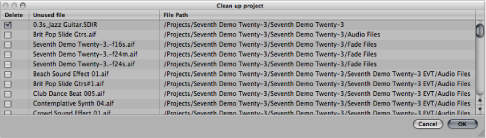
选择第一栏中的注记格以选取要删除的文件。若要删除文件的名称和路径显示在后两栏中。
第一栏中注记格处于活跃状态的文件才会被删除。所有未选择的条目保持不变。
如果选择了多行,点按任一注记格会将所有选定的行切换到新状态(选择或未选择)。
备注: “整理”命令仅删除未使用的文件(除影片文件外的所有类型)。“整理”针对当前载入的项目和项目文件夹中的所有其他 Logic Pro 项目文件。只有未被任何这些项目使用的文件才会显示在“整理”列表中。
整合项目设置
如果项目包含的文件没有位于项目文件夹的正确子文件夹内,您可以使用“整合”命令自动将这些文件组织为标准化项目文件结构。
选取“文件”>“项目”>“整合”(或使用整合项目键盘命令)。
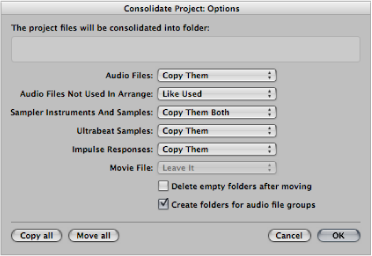
在“整合”对话框中为不同的文件类型选取菜单选项,以移动、保留或拷贝现有文件。
使用窗口左下角的两个按钮可以快速简便地整合项目。
点按“全部拷贝”将所有菜单设定为“拷贝”选项。
点按“全部移动”将所有菜单设定为“移动”选项。
选择“移动后删除空文件夹”注记格,以在将文件移到目标项目后删除源项目中的空文件夹。
选择“为音频文件组创建文件夹”注记格,以在目标项目的“音频文件”子文件夹中创建组别文件夹。
必须先在来源项目的“音频媒体夹”中创建组别。请参阅在音频媒体夹中给文件编组。
完成时点按“好”。